 Interpolation Flash
Interpolation FlashInterpolation de Mouvement
Les différentes interpolations de mouvement Flash
Flash permet de réaliser des mouvements uniquement sur des objets enregistré en tant que symbole (graphique ou clip présent dans la bibliothèque). Flash Pro prend en charge deux différents types d’interpolations pour créer du mouvement :
- Les interpolations de mouvement (introduites avec Flash CS4 Professional)
- Les interpolations classique (depuis Flash 2)
Interpolation de mouvement
Pour réaliser une interpolation de mouvement, faîtes un clic droit (Pomme + clic) sur la première image clé d'un symbole graphique (un graphique non dupliqué) qui est sur la scène, "Créer une interpolation de mouvement". Cela crée automatiquement 24 images (soit 1 seconde d'animation). Positionnez la tête de lecture (rouge) sur la dernière image du scénario. Déplacez ensuite votre symbole dans la scène. Le guide devrais apparaître.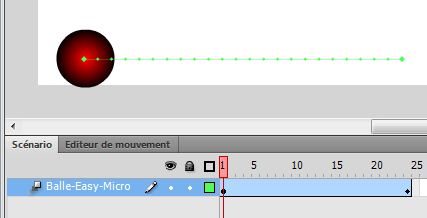
Interpolation de mouvement (24 images = 1 seconde d'animation)
Dans le scénario, le petit rond est une image clé (noir=pleine ; blanc=vide). Le petit losange représente une image-clé de position.
Modifier le temps d'animation : si vous voulez allonger le temps de l'animation, dans le scénario, vous pouvez tirer avec votre souris la dernière image vers la droite (plus lent) ou vers la gauche (plus rapide).
Modifier le trajet de l'objet
Dans la scène et à laide de votre souris, déplacez la ligne (verte) de trajectoire, soit le guide de mouvement. L'outil de sélection (Maj+V) fait apparaître un sourire lorsque l'on s'approche du guide de mouvement (sans le sélectionner).
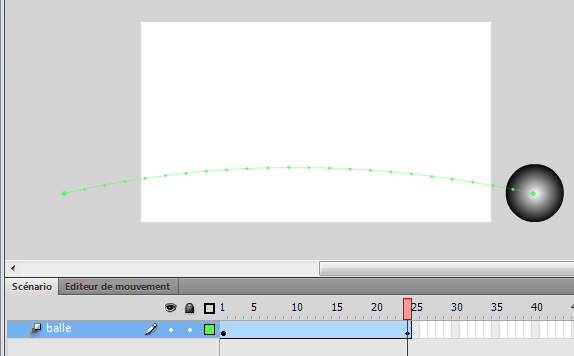
Interpolation de mouvement (normal) avec trajectoire modifiéeDouble trajectoire
Pour réaliser une double trajectoire, il nous faut une image clé intermédiaire (une image clé de position). Positionnez la tête de lecture dans le scénario là ou vous voulez changer de trajectoire et faîtes F6 (nouvelle image clé) au clavier. Maintenant, le mouvement est coupé en deux partis. Vous pouvez modifier chacun des guide séparément.
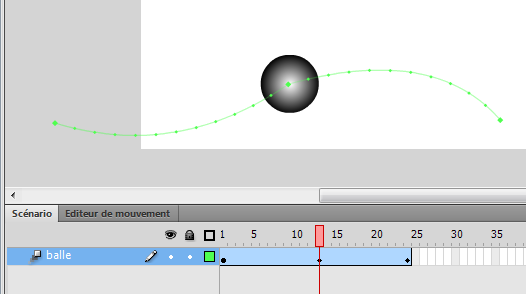
Interpolation de mouvement (avec double trajectoire)Rajouter un mouvement (avec changement de direction)
Pour rajouter un mouvement (en version normal), insérez une image clé avec F6 dans la timeline et, avant de déplacer le symbole, veillez bien à positionner la tête de lecture sur la nouvelle image clé. Ensuite, vous pouvez déplacer le symbole.
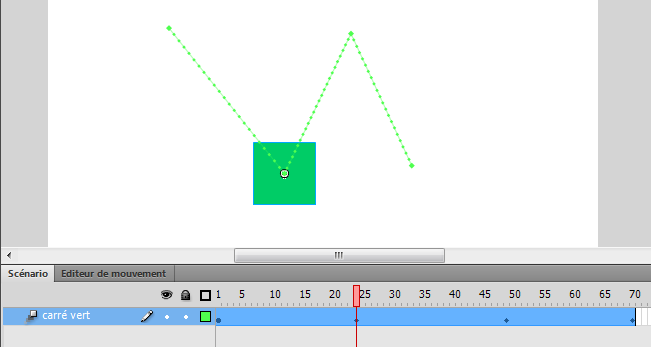
Interpolation de mouvement (avec changement de trajectoire)Changement de vitesse (accélération)
Pour donner un effet d'accélération à votre objet, positionnez votre tête de lecture sur l'image à partir de laquelle vous voulez accélérer et déplacé votre objet vers la gauche (et vers la droite pour ralentir).
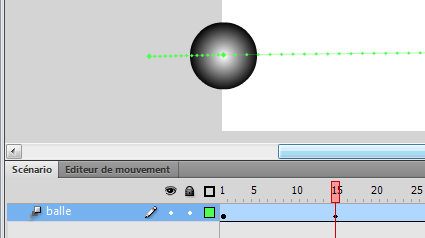
Interpolation Flash (normale) avec accélération
Les points sont plus rapprochés sur la partie gauche du tracé du mouvement (en vert)Changement de transparence (Effet Alpha)
L'effet Alpha permet de faire apparaître ou disparaître progressivement un objet de la scène. Pour cela, on part d'une simple interpolation. Pour donner un effet alpha à votre objet, positionnez-vous sur la dernière image clé de votre interpolation, sélectionner le symbole sur la scène et allez dans ses propriétés (derrière le panneau de la bibliothèque). Aller dans la catégorie Effet de couleur puis dans Style, choisir Alpha et le mettre à 0.
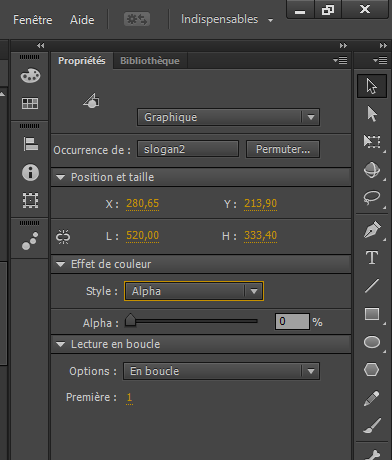
Interpolation Flash (normale) avec gestion de la transparence. Tout symbole qui apparaît et disparaît de la scène doit être accompagné d'un effet alpha pour donner plus de fluidité à votre animation.


